A Steam Disk írási hiba egyszerű javítása Windows 10 rendszeren
Steam Disk Write Disk Error hibát észlel Windows 10 rendszeren a játék frissítése vagy letöltése közben? Íme néhány gyorsjavítás, amellyel megszabadulhat a hibaüzenettől.
Nos, a legjobb márka vagy Twitter felhasználó az, aki gyakran – – szinte folyamatosan tweetel. De őszintén szólva, a legtöbbünknek nincs annyi ideje, hogy 280 karakteres kijelentéseket üssön ki az okostelefonunkon éjjel-nappal. Pontosan itt ragyog az automatikus tweetütemezés . Számos megoldás létezik, amelyeken keresztül előre ütemezheti tweetjeit. Ezek a módszerek könnyen megvalósíthatók, és továbbra is relevánsak maradnak a Twitter-szférában anélkül, hogy szó szerint kapcsolódna a Twitter-fiókjához.
Tehát minden további nélkül nézzük meg a tweetek automatikus ütemezésének különböző módjait:
Öt megoldás a tweetek ütemezésére, és időt takaríthat meg
A tweetek előre ütemezésével nemcsak az Ön időt takaríthatja meg, hanem lehetővé teszi a tartalom közzétételét is, miközben a célközönség az interneten van. Minden bizonnyal jobban szabályozhatja a bejegyzések gyakoriságát, és elkerülheti, hogy egyszerre több tweetet tweetjen.
1. megoldás – Maga a Twitter
Ha nem szeretne harmadik féltől származó alkalmazásokra hagyatkozni a tweetjei ütemezésekor, egy másik módszert is kipróbálhat az ads.twitter.com használata. A natív platform használatának legjobb része a tweetek ütemezéséhez, hogy nincs szükség külön fiók létrehozására más harmadik féltől származó szolgáltatásokhoz. Gyorsan hozzáférhet a Twitter Analytics szolgáltatáshoz, és ellenőrizheti, hogyan teljesítenek tweetjei.
A kezdéshez egyszerűen jelentkezzen be Twitter-fiókjaival, és a Beállítások menüben lépjen a Twitter-hirdetések > Ugrás a Twitter-hirdetésekre menüpontra. Ha követi a képernyőn megjelenő utasításokat, a rendszer felkéri a fizetési mód megadására. Nos, a funkció használatához hitelkártyát kell hozzáadnia. De ne aggódjon, a platform csak akkor fogja ezt használni, ha hirdetéseket vagy promotált tweeteket fog futtatni, nem pedig ütemezésére.
2. megoldás – Tweetek automatikus ütemezése a TweetDeck segítségével
A TweetDeck, egy platform, amelyet eredetileg a hírcsatornák figyelésére hoztak létre a Twitter ablaktábláiban, de már nem. A közösségi média platform megvásárolta a platformot, és saját domainnel és szerverekkel tette közzé TweetDeck néven. Bár nem igazán adtak hozzá sok funkciót, hogy a felhasználók minden előnyt és funkciót élvezhessenek a Twitteren, de más elrendezésben.
A TweetDeck használatához a legjobb az egészben, hogy nem kell másik fiókot létrehoznia a tweetek automatikus ütemezéséhez; ehelyett ellátogathat a http://tweetdeck.twitter.com oldalra, és regisztrálhat Twitter bejelentkezési adataival. Ezen túlmenően egy dedikált alkalmazás, a TweetDeck is elérhető az Android és iPhone- felhasználók számára, akik kéznél kezelhetik fiókjukat .
3. megoldás – Ütemezzen tweeteket a közösségi médiakezelő eszköz pufferével
Olyan ingyenes közösségimédia-kezelő eszközt keres, mint a Hootsuite? Nos, a keresés itt véget ér, nézze meg a Buffert, amely egy kiváló eszköz az összes közösségimédia-fogó egyidejű kezelésére. Az egyszerű és könnyen navigálható irányítópulttal a Buffer fejlett ütemezési eszközöket kínál, amelyek lehetővé teszik, hogy percenként ütemezze a tweeteket, ahelyett, hogy csak ötpercenként, mint a többi Twitter-eszköz esetében .
Amit a legjobban szeretünk ebben a Twitter-eszközben, az az, hogy egyszerűen hozzáadhat fényképeket és videókat a tweetekhez, amelyek natív Twitter-bejegyzésként jelennek meg posztolás közben. Így egyértelmű előnézetben láthatja, hogyan fog menni az ütemezett tweet. A többi közösségimédia-kezelési eszköztől eltérően a Buffer releváns hashtageket is javasol a feliratnak megfelelően, hogy a megfelelő és releváns célközönséget érje el a jobb elköteleződés érdekében .
4. megoldás – Ütemezze be a tweeteket dinamikus tweeteken keresztül
Jön egy másik ingyenes és alapvető ütemezési rendszer a bejegyzések automatikus ütemezéséhez, a Dynamic Tweets. A Twitter eszköz a legrégebbi a kategóriában, és használatához fiók regisztrálása szükséges. A Dynamic Tweets alapverziójával egyszerre 20 tweetet ütemezhet be. A fizetős verzióval azonban élvezhet bizonyos funkciókat, például az ismétlődő ütemezést, a korlátlan ütemezett tweeteket, a forgalomkövetést és több automatizált Twitter-funkciót.
A Dynamic Tweets prémium verzióját mindössze havi 25 dollárért szerezheti be, és többet költhet arra, hogy a vállalati verzió több prémium szolgáltatást kapjon a közösségimédia-fiókokhoz. Ha Ön általános felhasználó, vagy alapvető szüksége van a tweetek ütemezésére, választhat egy alapszintet, amely korlátozott, de hatékony ütemezést biztosít.
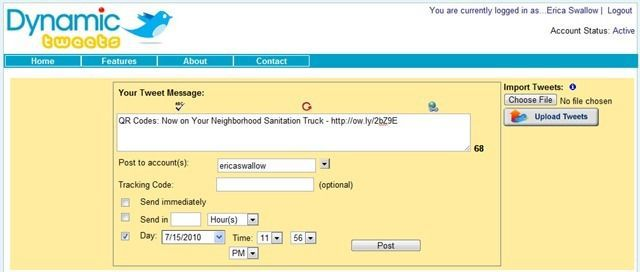
5. megoldás – Ütemezze be a tweeteket a Twufferen keresztül
Ha csak egy egyszerű Twitter-eszközt keres, amellyel tweeteket írhat és ütemezhet a megfelelő időben, akkor a Twuffer a megfelelő eszköz az Ön számára. A Twitter-hirdetésekhez képest az ütemezési rendszer meglehetősen egyszerű, egyszerű felülettel. A Twuffer használatának megkezdéséhez csak jelentkezzen be Twitter hitelesítő adataival, és kezdje el ütemezni a Tweeteket a jövőben.
Több időzónát is kínál, ami minden bizonnyal megkönnyíti a felhasználók számára, hogy a megfelelő időben ütemezzék be a tweeteket a különböző országokban élő bizonyos követői számára. Ezt a Twitter-eszközt egyszerre csak egy fiókkal használhatja. A Twuffer eszköz ingyenesen elérhető, és megfelelő információkat kínál számos közzétett tweetről, számos ütemezett tweetről, sikertelenről és még sok másról, mindezt egy egyszerű irányítópulton csomagolva.
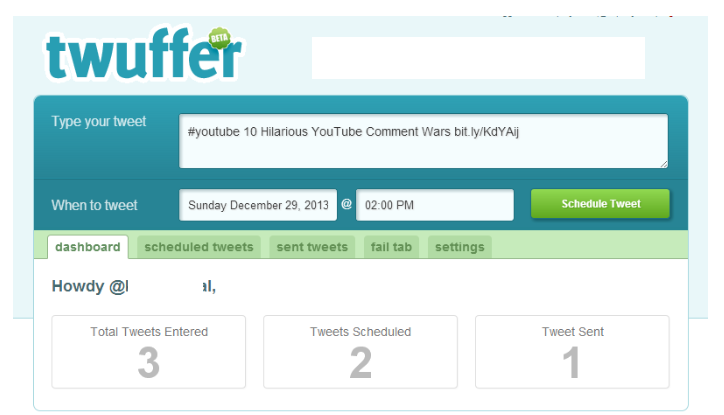
Kérdései vannak? Ismer más legjobb módszert a tweetek automatikus ütemezésére? Nos, ossza meg őket velünk az alábbi megjegyzés részben!
Steam Disk Write Disk Error hibát észlel Windows 10 rendszeren a játék frissítése vagy letöltése közben? Íme néhány gyorsjavítás, amellyel megszabadulhat a hibaüzenettől.
Fedezze fel, hogyan távolíthat el alkalmazásokat a Windows 10 rendszerből a Windows Store segítségével. Gyors és egyszerű módszerek a nem kívánt programok eltávolítására.
Fedezze fel, hogyan tekintheti meg vagy törölheti a Microsoft Edge böngészési előzményeit Windows 10 alatt. Hasznos tippek és lépésről-lépésre útmutató!
A Google zökkenőmentessé tette a csoportos megbeszélések lebonyolítását. Tudd meg a Google Meet korlátait és lehetőségeit!
Soha nincs rossz idő a Gmail jelszavának megváltoztatására. Biztonsági okokból mindig jó rutinszerűen megváltoztatni jelszavát. Ráadásul soha
Az online adatvédelem és biztonság megőrzésének egyik alapvető része a böngészési előzmények törlése. Fedezze fel a módszereket böngészőnként.
Ismerje meg, hogyan lehet némítani a Zoom-on, mikor és miért érdemes ezt megtenni, hogy elkerülje a zavaró háttérzajokat.
Használja ki a Command Prompt teljes potenciálját ezzel a több mint 280 (CMD) Windows-parancsot tartalmazó átfogó listával.
Alkalmazhatja a Google Táblázatok feltételes formázását egy másik cella alapján, a Feltételes formázási segédprogrammal, a jelen cikkben ismertetettek szerint.
Kíváncsi vagy, hogyan használhatod a Rendszer-visszaállítás funkciót a Windows 11 rendszeren? Tudd meg, hogyan segíthet ez a hasznos eszköz a problémák megoldásában és a számítógép teljesítményének helyreállításában.







![Feltételes formázás egy másik cella alapján [Google Táblázatok] Feltételes formázás egy másik cella alapján [Google Táblázatok]](https://blog.webtech360.com/resources3/images10/image-235-1009001311315.jpg)
